目录
Toggle
一、搜狗输入法界面布局功能概览什么是界面布局自定义?为什么要进行界面自定义?二、具体设置步骤(图文演示)步骤一:进入设置中心步骤二:修改输入风格步骤三:保存并测试效果三、使用技巧与注意事项推荐的实用设置组合常见误区提醒>四、用户应用场景示例1. 职场办公用户2. 自媒体创作用户3. 长辈用户或视障用户五、总结建议与延伸阅读总结延伸阅读建议搜狗输入法 常见问题 FAQ
在快节奏的数字时代,输入法不再只是打字工具,更是一种提升效率和彰显个性的方式。作为中文输入领域的佼佼者,搜狗输入法凭借强大的词库、流畅的输入体验以及高度的可定制性,一直深受广大用户的青睐。
然而,许多用户在日常使用中,可能忽略了一个关键功能:界面布局自定义。默认设置虽然足够通用,但并不适用于所有使用习惯。如果你曾因候选词太靠边、字体过小、输入窗口遮挡视线等问题感到不便,这篇文章将为你提供全面解决方案。
本文将通过图文结合的方式,逐步引导你掌握搜狗输入法界面布局的自定义技巧,让你轻松设置专属输入风格。不论是办公打字、聊天沟通还是内容创作,都能享受更加贴合使用场景的输入体验。
一、搜狗输入法界面布局功能概览
什么是界面布局自定义?
界面布局自定义,指用户可根据个人喜好调整搜狗输入法的视觉与交互样式,包括但不限于:
候选词条排列方式(横排/竖排)
字体大小与颜色
输入框透明度与位置
面板皮肤、按钮样式等
为什么要进行界面自定义?
提高输入效率:缩短眼动轨迹,减少误选几率
减少视觉干扰:避开遮挡内容的输入窗口
匹配场景需求:适配不同设备(如平板、手机)
二、具体设置步骤(图文演示)
步骤一:进入设置中心
桌面右下角点击搜狗图标 → 打开“设置属性”
手机端:进入搜狗输入法 → 设置 → 高级设置
步骤二:修改输入风格
在【外观】或【输入风格】标签页中,可进行以下操作:
选择候选词排列方式:
横向排列(适合屏幕宽的设备)
纵向排列(适合手机或分屏模式)
自定义字体与透明度:
字体大小可设为小/中/大
透明度调节滑块范围0%~100%
调整候选词数量:
PC端最多支持9个候选词
建议设置为常用6~8个,平衡显示与效率
步骤三:保存并测试效果
点击“应用并保存”
打开任意文本框测试布局效果,视情况微调
三、使用技巧与注意事项
推荐的实用设置组合
深色主题 + 半透明输入框:适合夜间工作
横排候选词 + 大字体:适合视觉模糊或老年用户
竖排词条 + 少候选项:适合小屏幕手机
常见误区提醒
误区一:字体越大越好 → 字体过大会影响排列整洁
误区二:功能越多越好 → 太多功能会拖慢响应速度
误区三:随便选个皮肤 → 皮肤配色影响候选词对比度
>四、用户应用场景示例
1. 职场办公用户
使用竖排候选词 + 灰白配色,有利于在文档编辑中集中注意力。
结合快捷短语功能,可快速输入标准术语。
2. 自媒体创作用户
自定义界面+个性皮肤提升创作体验;
利用宽屏横排显示模式,快速挑选候选词。
3. 长辈用户或视障用户
推荐使用大字体 + 高对比度配色;
设置简单候选词数,避免视觉负担。
五、总结建议与延伸阅读
总结
搜狗输入法的界面布局自定义功能,为不同用户提供了更人性化的输入体验。通过合理的设置,可以有效提升输入效率、舒适度与专注力。建议定期检查设置,跟随版本更新,探索新功能带来的便利。
延伸阅读建议
搜狗输入法快捷短语设置教程
搜狗输入法词库管理指南
如何在不同设备同步搜狗输入法设置
搜狗输入法 常见问题 FAQ
搜狗输入法界面设置后恢复默认怎么办?
在“设置属性”界面点击“恢复默认”,即可还原系统初始布局。
不同设备能同步我的输入法界面设置吗?
目前支持词库与部分外观设置的云同步,但不同系统的完整布局设置可能需手动调整。
自定义布局会影响输入速度吗?
不会。搜狗输入法的自定义功能仅影响界面视觉表现,核心输入引擎性能不受影响。